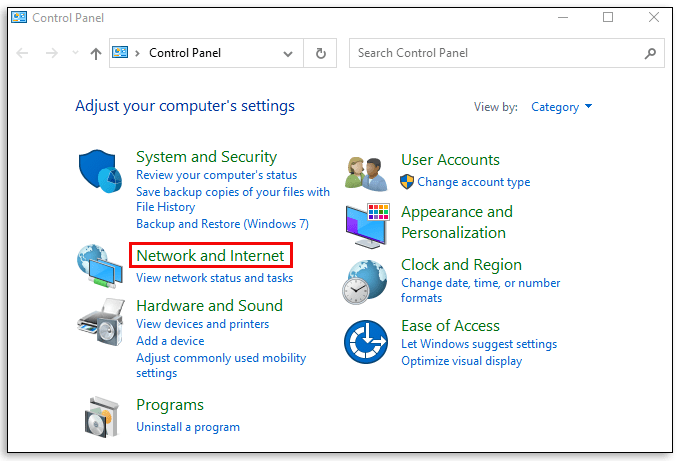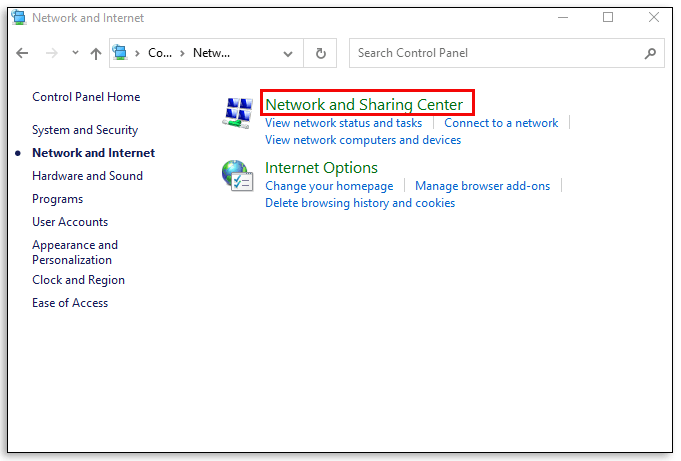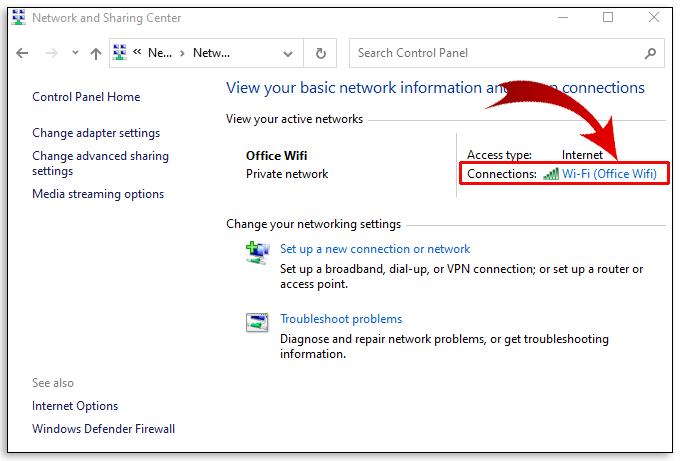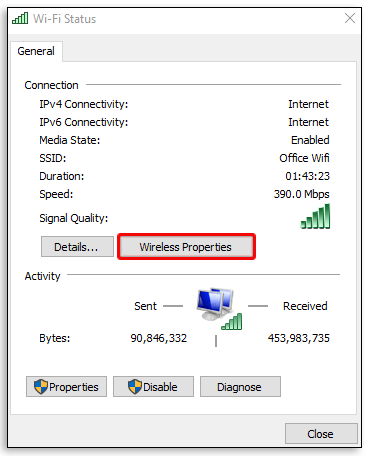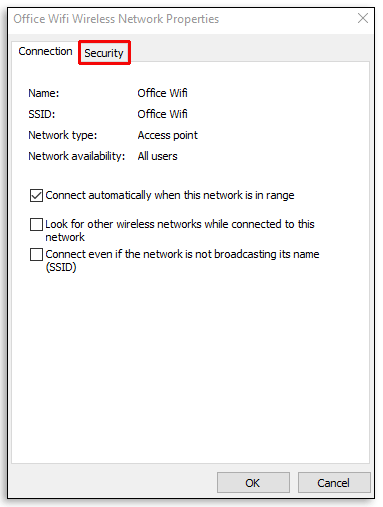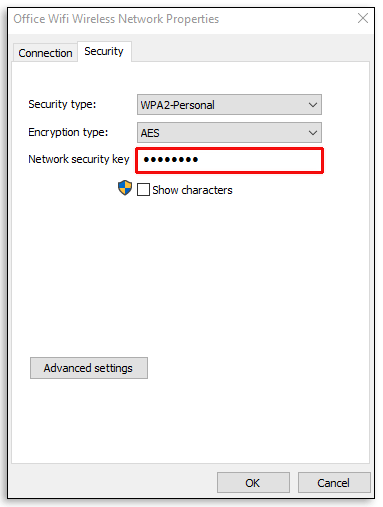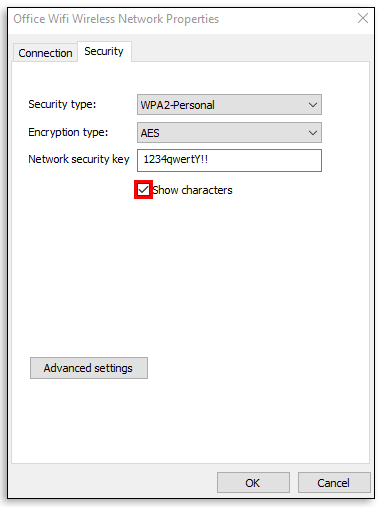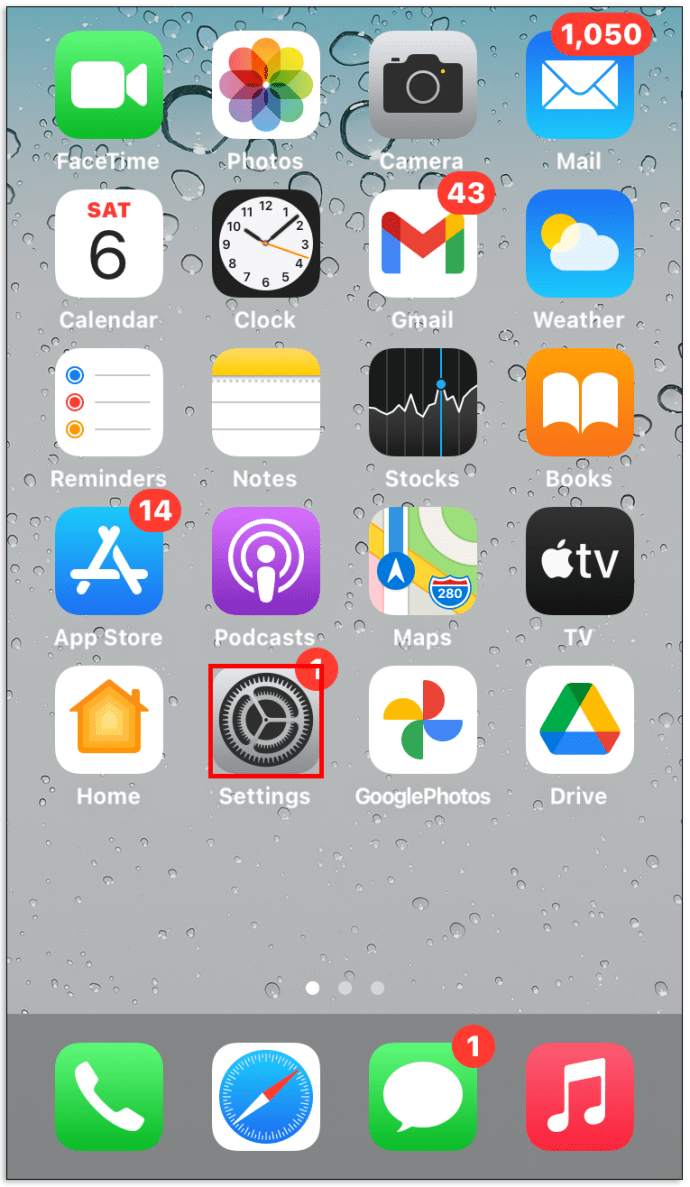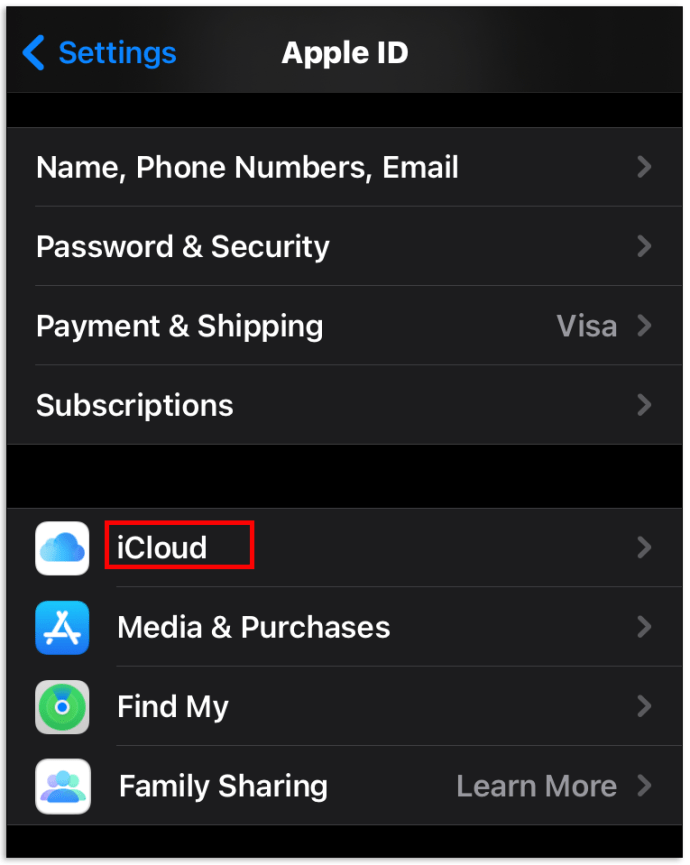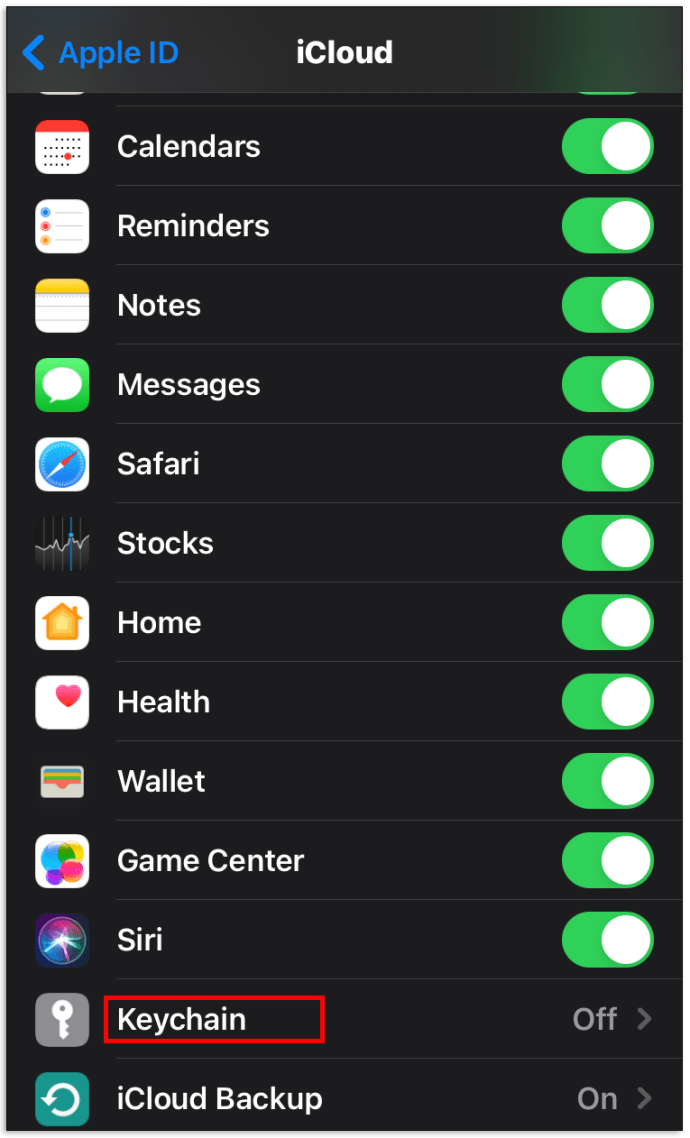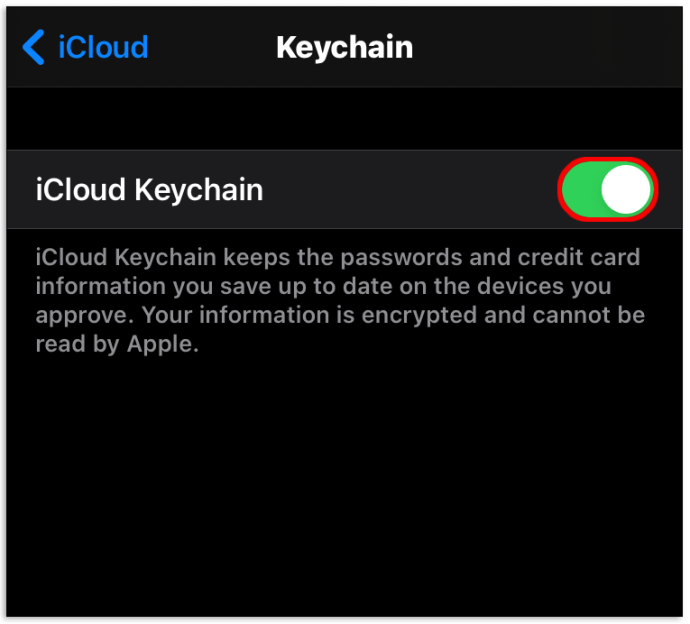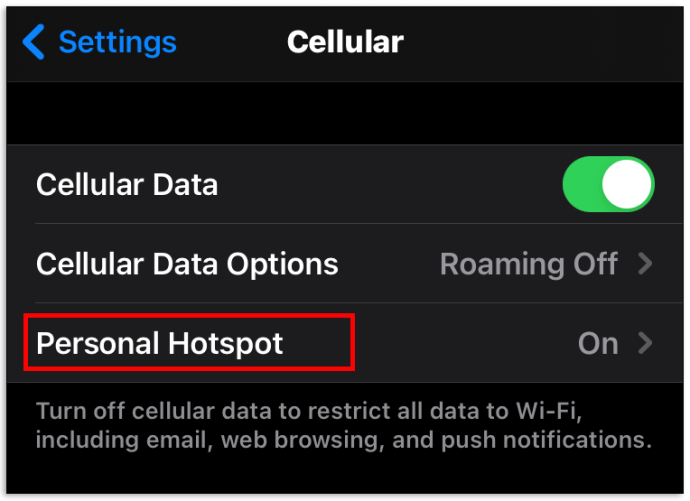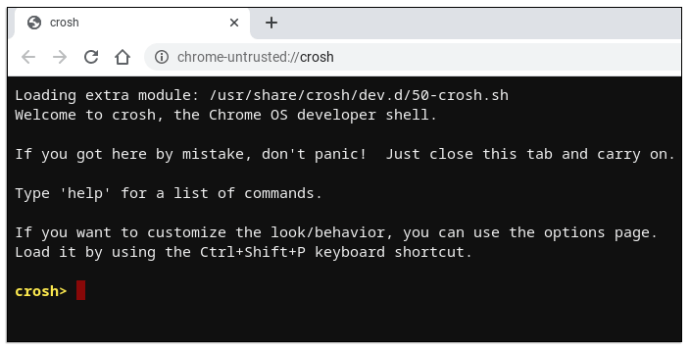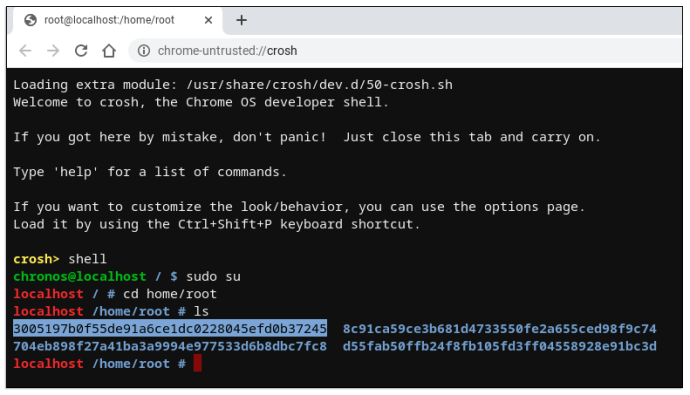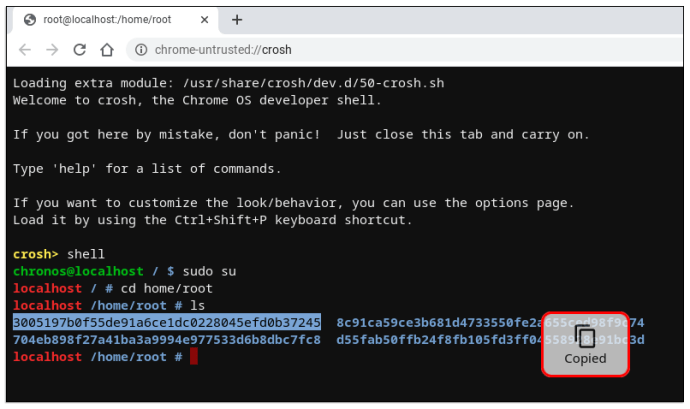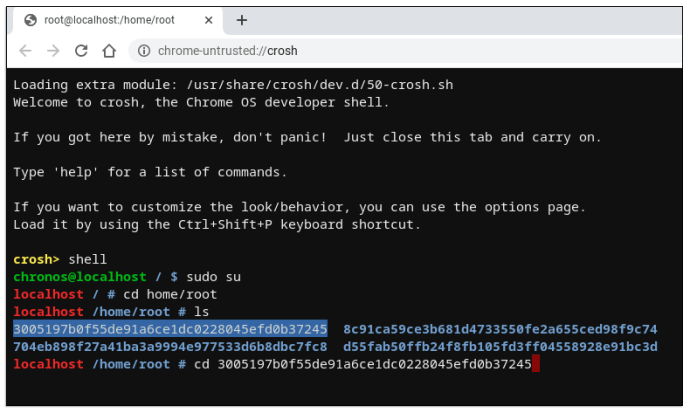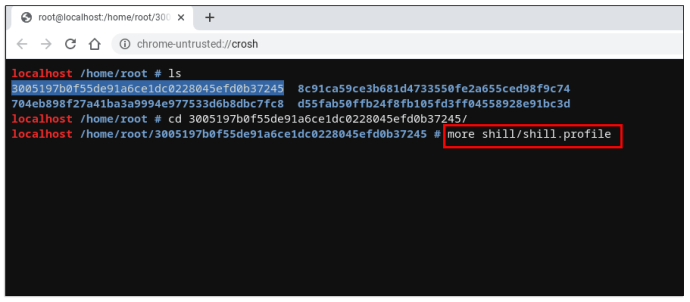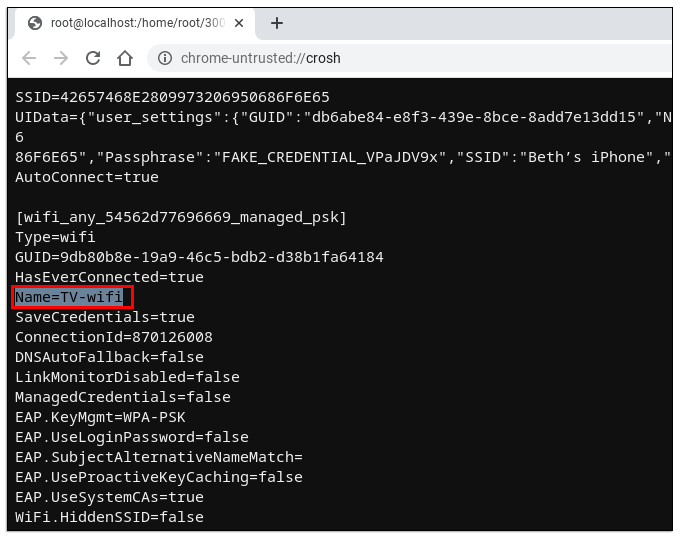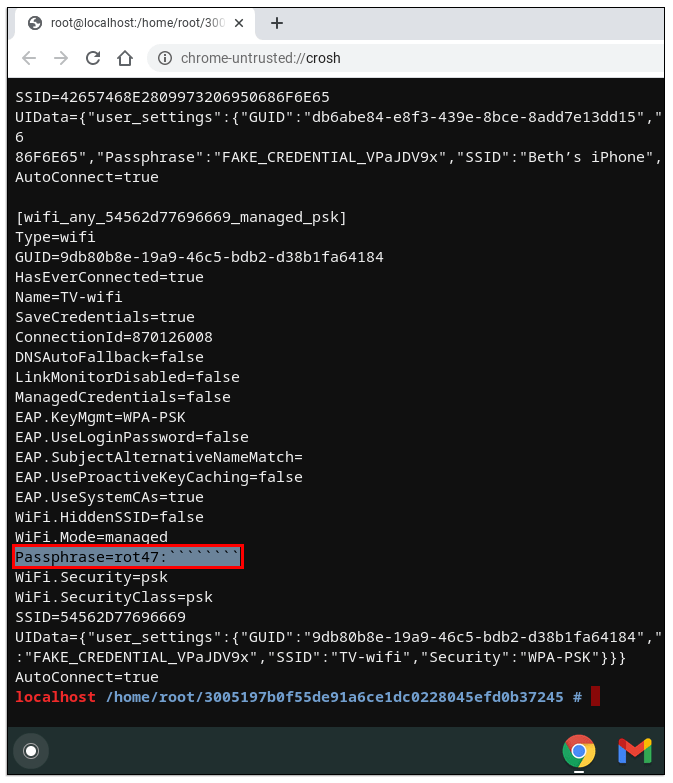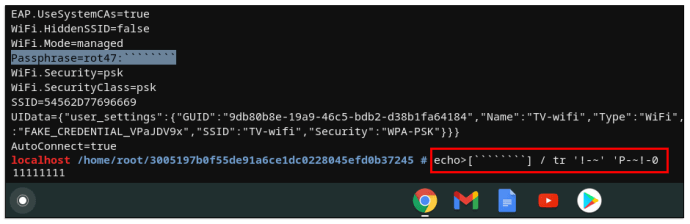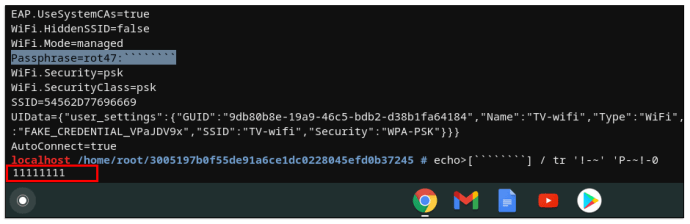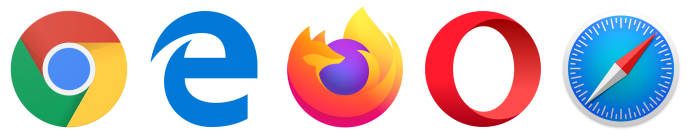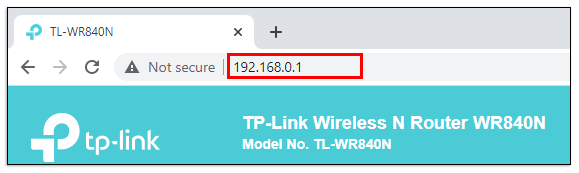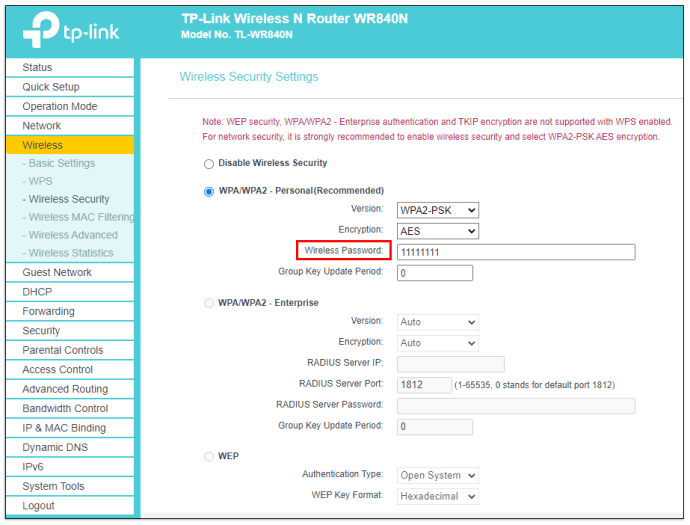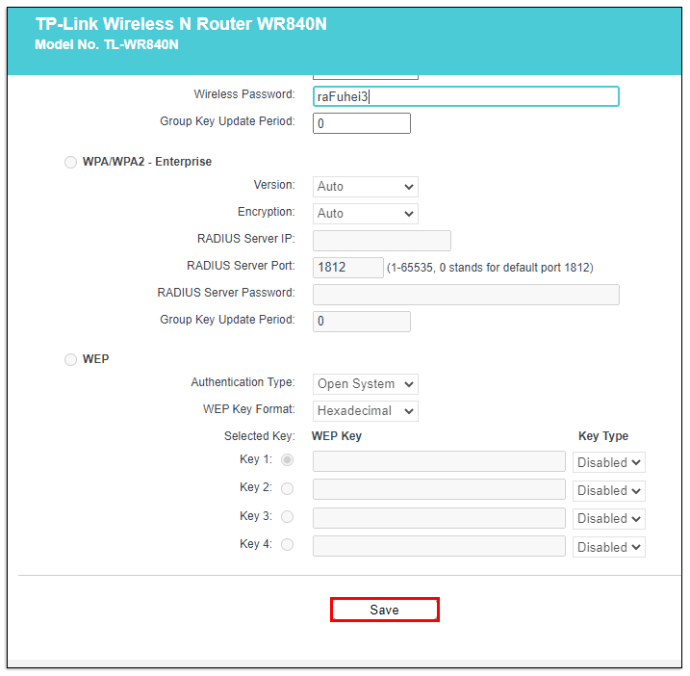Všetci sa zhodneme na tom, že žijeme vo svete, ktorý sa vo veľkej miere spolieha na internet. Navyše, domácnosť bez Wi-Fi pripojenia je v dnešnej dobe takmer nepredstaviteľná. To je dôvod, prečo nemožnosť nájsť heslo pre váš smerovač Wi-Fi môže byť tak frustrujúce. Bez hesla nebudete mať prístup k smerovaču, čo znamená, že bezdrôtové zariadenia nebudú mať internet.

V tomto článku sa dozviete, ako nájsť heslo Wi-Fi pomocou rôznych zariadení.
Ako nájsť heslo k sieti Wi-Fi
Skôr ako pristúpite k akýmkoľvek ďalším krokom, skúste na svojom zariadení použiť predvolené heslo. Každý smerovač sa dodáva s predvoleným heslom, ktoré má tendenciu byť reťazec náhodných čísel a písmen. Prvým krokom pri hľadaní predvoleného hesla je vizuálne preskúmanie zariadenia. Niekde (zvyčajne na zadnej strane zariadenia alebo pod ním) nájdete nálepku s čiarovým kódom a ďalšími informáciami o smerovači.
Táto nálepka by mala obsahovať SSID zariadenia (predvolený názov siete) a heslo. Ak náhodou zmeníte obe tieto časti prihlasovacích údajov, nebudete môcť získať prístup k smerovaču pomocou predvolených informácií.
Na druhej strane, ak ste tieto informácie nezmenili, možno nebudete môcť nájsť túto nálepku na smerovači. Dokumentácia dodaná s príslušným smerovačom by mala obsahovať aj tieto informácie.
Ak nie je možné použiť žiadne z týchto riešení, skúste použiť „admin“ ako používateľské meno aj heslo pre váš smerovač. Skúste tiež ponechať pole pre heslo prázdne.
Ako nájsť heslo Wi-Fi v systéme Windows 10
Ak ste na počítači so systémom Windows 10 pripojení k bezdrôtovej sieti, jeho prihlasovacie údaje nájdete pomerne jednoducho.
- Kliknite na Štart ikonu v ľavom dolnom rohu obrazovky.

- Zadajte „ovládací panel“ a udrel Zadajte.

- V Ovládací panel menu, prejdite na Sieť a internet.
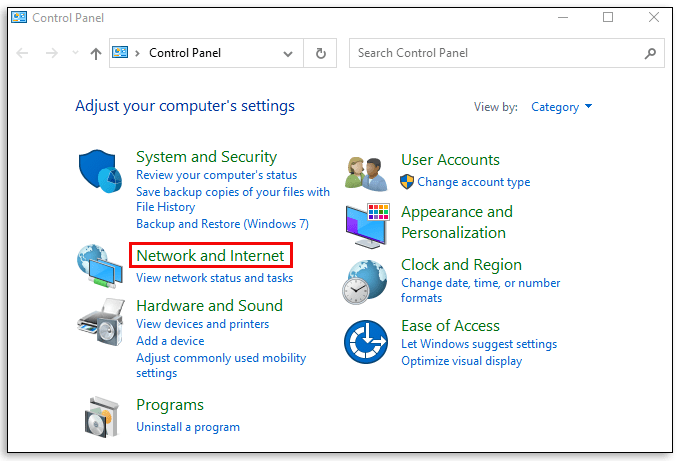
- Potom kliknite Centrum sietí a zdielania.
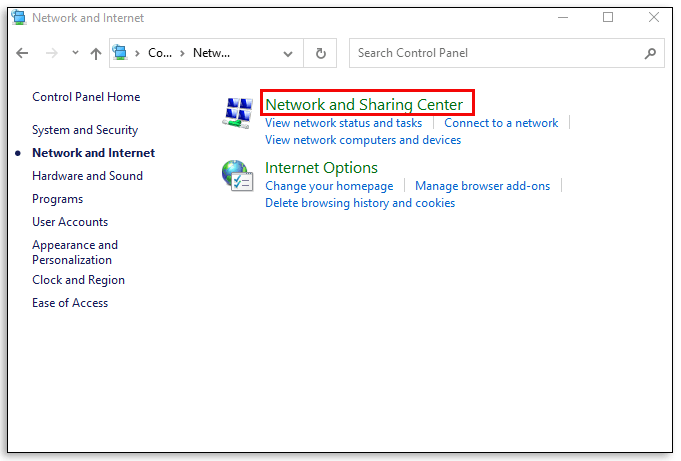
- V pravej časti obrazovky vyberte sieť, ku ktorej ste práve pripojení.
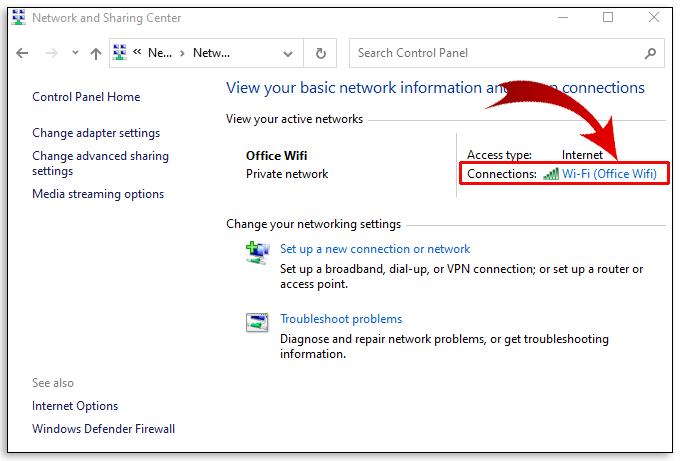
- V novom okne kliknite Vlastnosti bezdrôtového pripojenia.
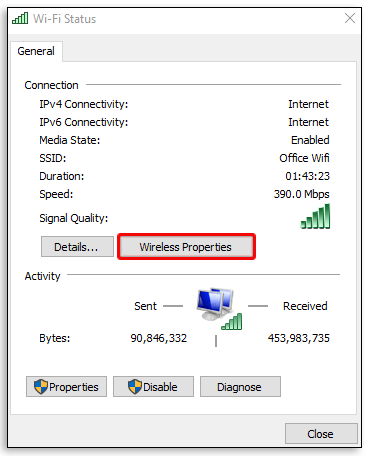
- Choďte na Bezpečnosť v novom okne.
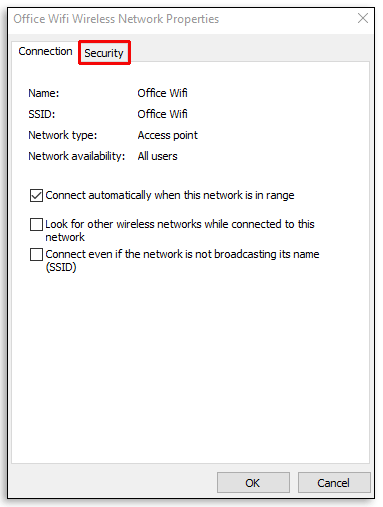
- Heslo je pod Kľúč zabezpečenia siete.
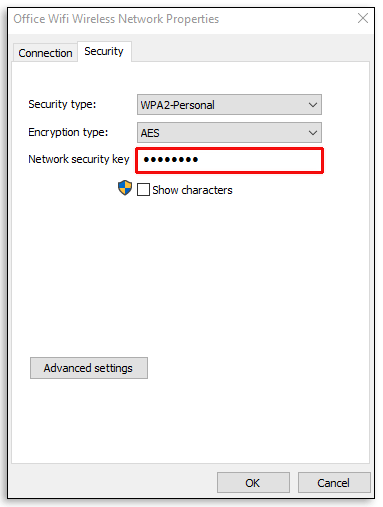
- Ak chcete zobraziť heslo, začiarknite políčko vedľa Zobraziť postavy a potvrďte.
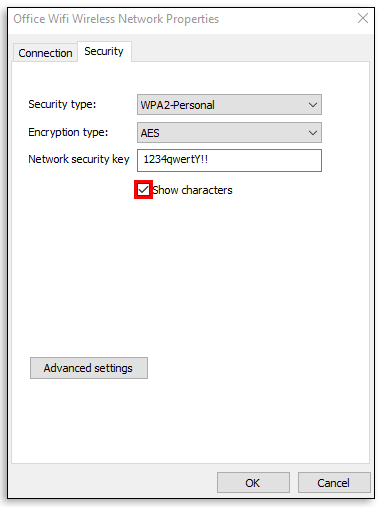
Po dokončení sa odporúča zrušiť začiarknutie políčka vedľa Zobraziť postavy opäť z bezpečnostných dôvodov.
Ako nájsť heslo Wi-Fi na Macu
Ak používate počítač Apple, nájdenie hesla smerovača sa vykonáva inak.

- Stlačte tlačidlo Príkaz + priestor a Spotlight otvorí sa vyhľadávací nástroj.
- Zadajte „Prístup ku kľúčenke“ a udrel Zadajte.
- V Prístup ku kľúčenke nájdite názov svojej bezdrôtovej siete a vyberte ho.
- Potom kliknite na i tlačidlo, ktoré sa nachádza v spodnej časti okna.
- V zobrazenom okne začiarknite políčko vedľa Ukázať heslo.
- Zadajte používateľské meno a heslo vášho Macu.
- Keď to urobíte, váš počítač zobrazí heslo Wi-Fi siete, ku ktorej ste pripojení.
Ako nájsť heslo Wi-Fi na iPhone
Podobne ako pri prístupe k heslám Wi-Fi na zariadeniach Mac môžu zariadenia so systémom iOS používať iCloud kľúčenka nástroj, ktorý vám pomôže získať prístup k heslu smerovača.
- Otvor nastavenie aplikácie.
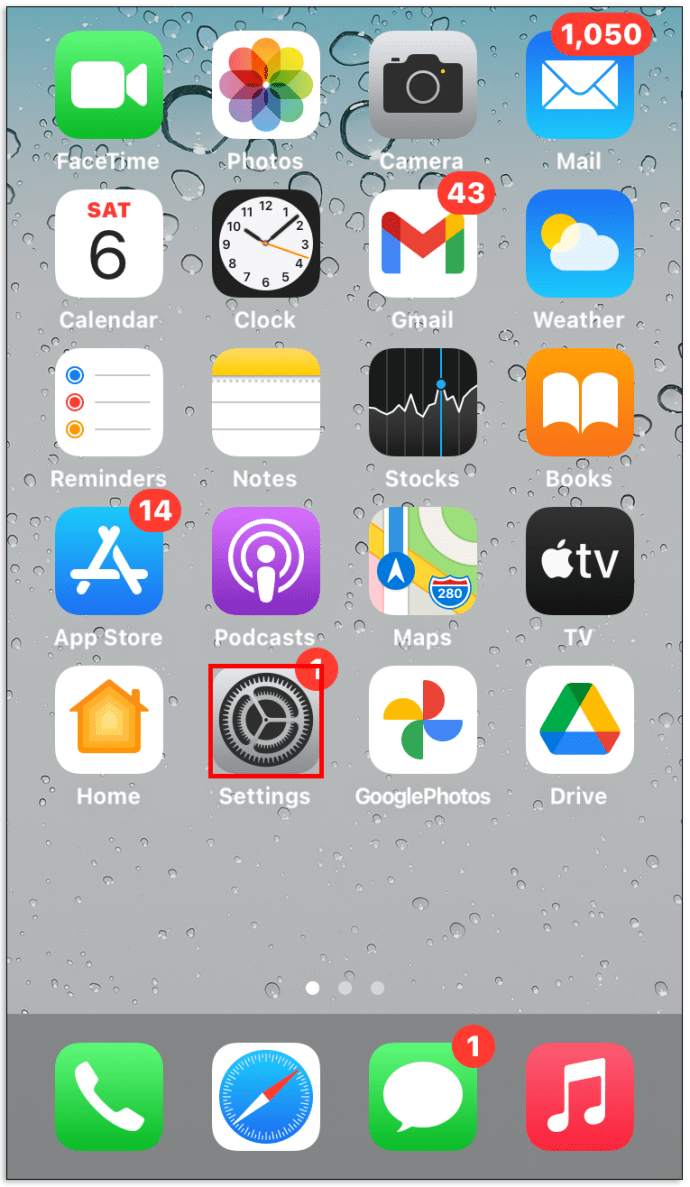
- Ísť do iCloud.
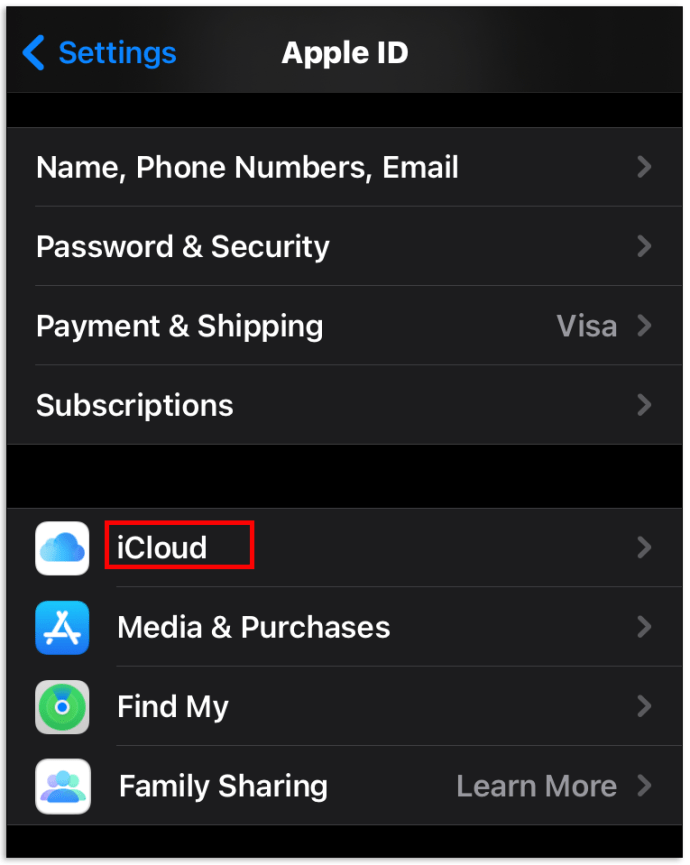
- Vyberte Kľúčenka.
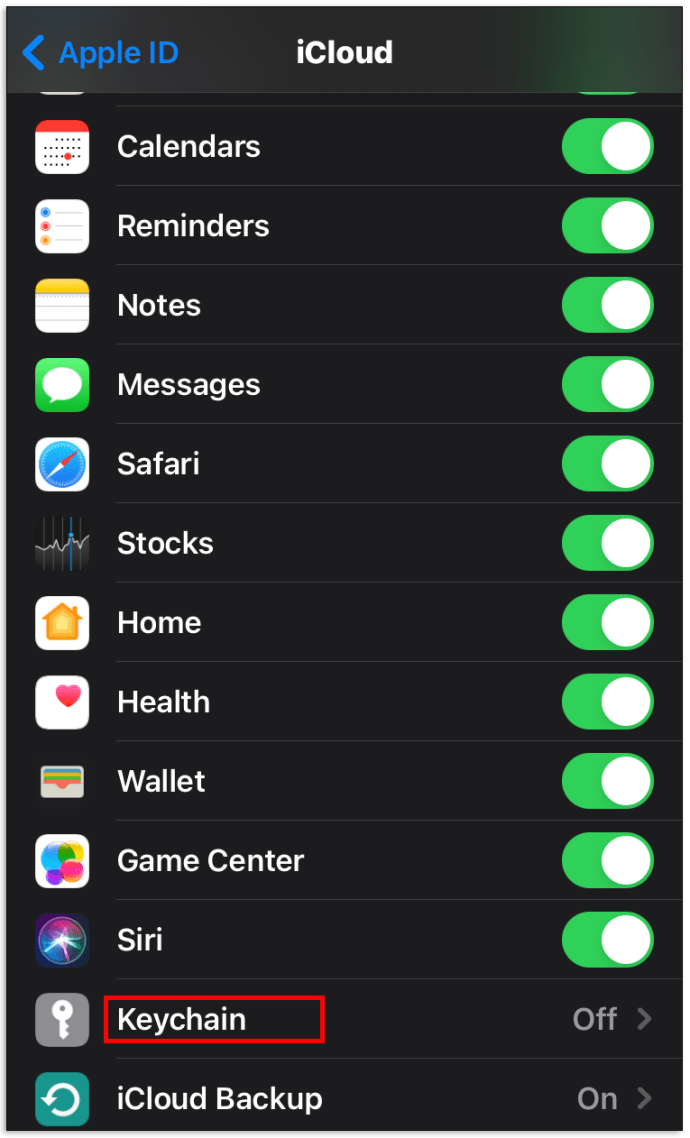
- Zapnite vypínač.
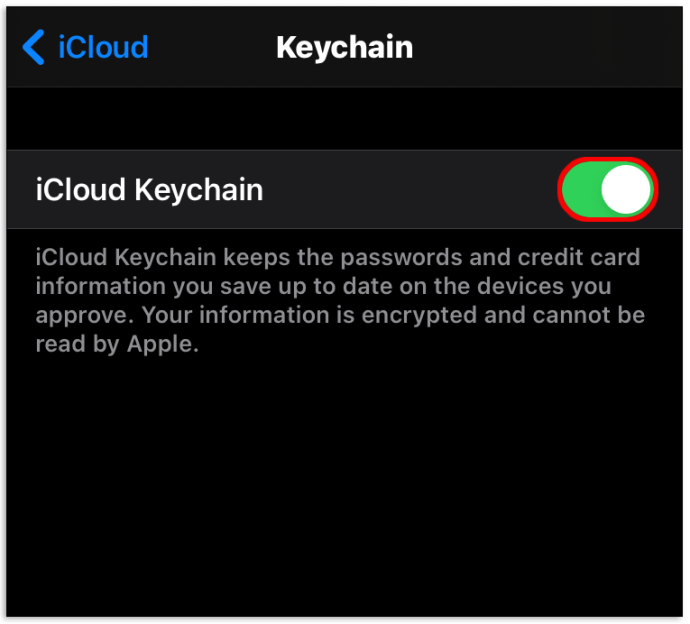
- Zapnite Osobný hotspot funkciu na vašom zariadení so systémom iOS.
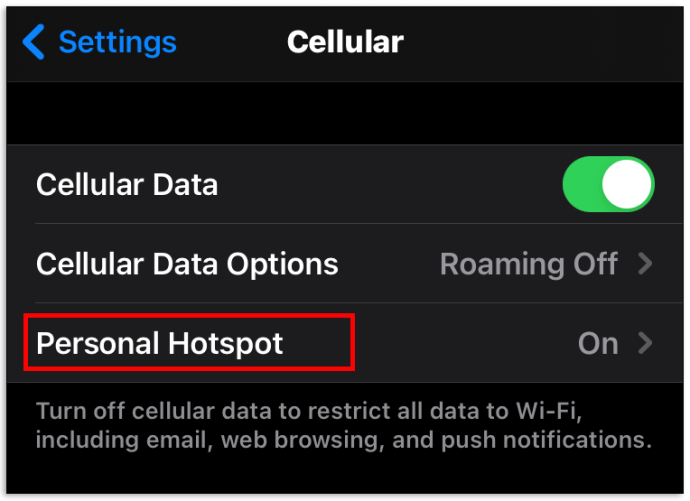
- Potom pripojte počítač Mac k zariadeniu iOS.
- Otvor Prístup ku kľúčenke aplikácie.
- Pod Kategória, vyberte Heslá.
- Nájdite svoju sieť a dvakrát na ňu kliknite.
- Začiarknite políčko vedľa Ukázať heslo.
- Zadajte svoje prihlasovacie údaje pre Mac.
Ako nájsť heslo Wi-Fi v systéme Android
Tablety a smartfóny so systémom Android môžu tiež získať prístup k heslám Wi-Fi. Majte však na pamäti, že tieto pokyny sa môžu líšiť od zariadenia k zariadeniu.
- Otvorte na svojom zariadení nastavenie aplikácie.
- Prejdite na Wi-Fi podmenu.
- Na stránke nastavení pre Wi-Fi vyberte Uložené siete.
- Vyberte svoju bezdrôtovú sieť.
- Vyberte zdieľam, ktorý sa nachádza v hornej časti obrazovky.
- Vaše zariadenie vás požiada o naskenovanie vašej tváre/odtlačku prsta alebo o zadanie kódu PIN/hesla.
- Heslo bude uvedené v texte priamo pod QR kódom.
- Ak chcete skopírovať heslo pomocou iného telefónu, naskenujte QR kód.
Ako nájsť heslo Wi-Fi na Chromebooku
Získanie hesla siete Wi-Fi do zariadenia Chromebook je neuveriteľne jednoduché.
- Stlačte tlačidlo Ctrl + Alt + T otvoriť Crosh shell.
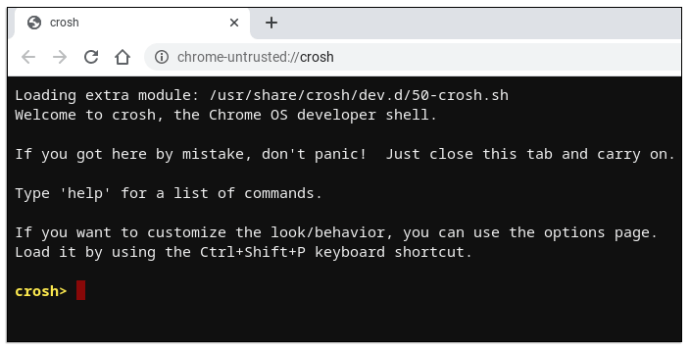
- Napíšte toto:
„škrupina
sudo su
cd home/root
ls”
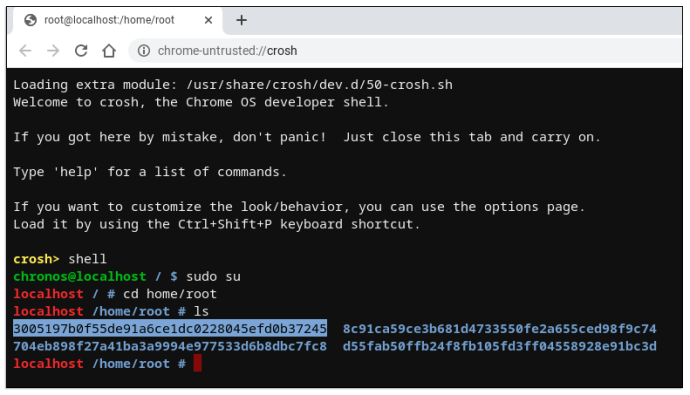
- Skopírujte reťazec kódu, ktorý sa zobrazí.
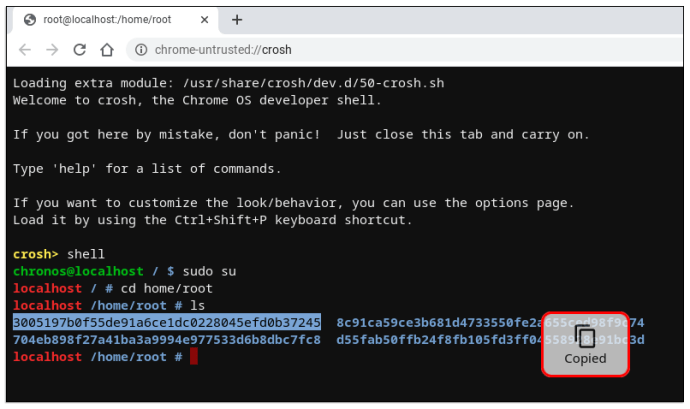
- Napíšte „cd“, prilepte reťazec a stlačte Zadajte.
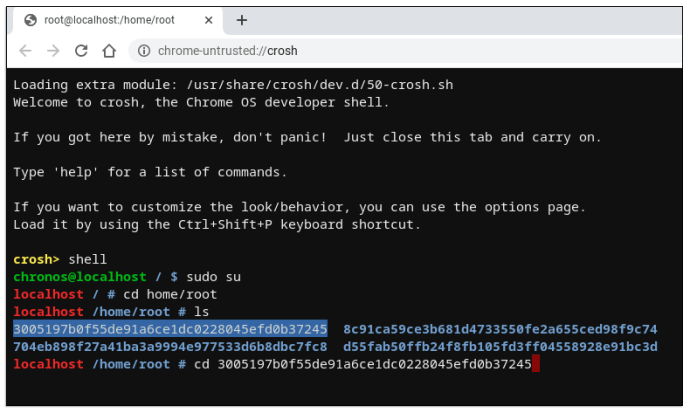
- Napíšte „viac shill/shill.profile”
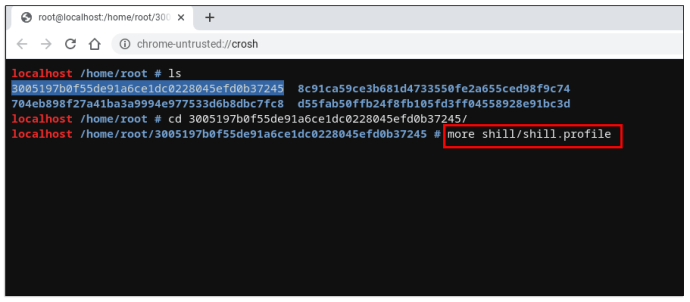
- Nájdite názov svojej siete.
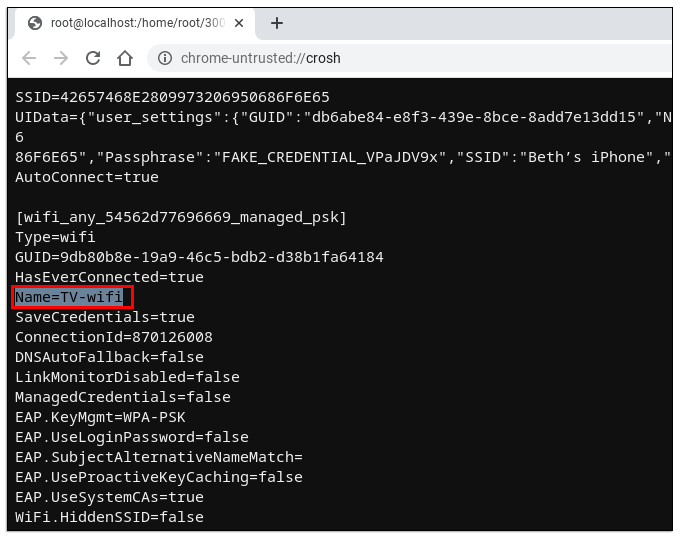
- Niekde pod názvom siete uvidíte „Prístupová fráza=rot47” riadok.
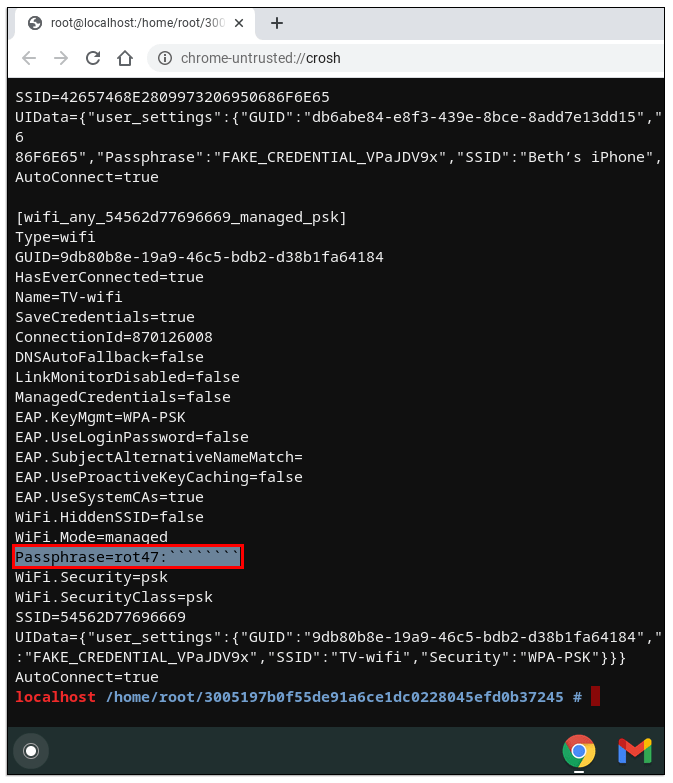
- Skopírujte náhodný text vedľa tohto riadku.

- Dešifrujte ho pomocou „echo>[vložiť skopírovaný text] / tr ‘!-~’ ‘P-~!-O’”
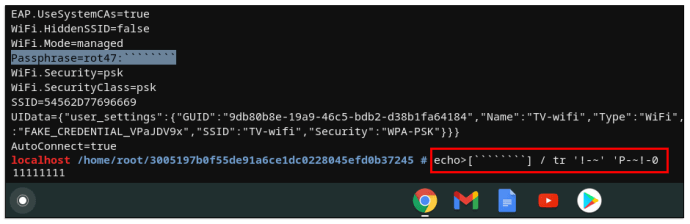
- Malo by sa zobraziť vaše heslo Wi-Fi.
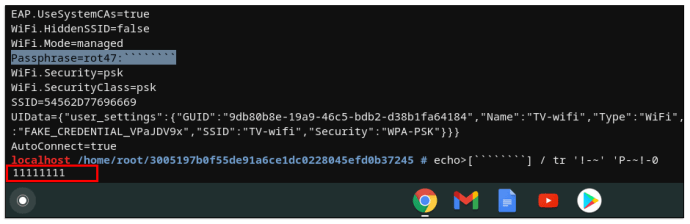
Ako nájsť svoje heslo Wi-Fi pomocou Xfinity
Toto je najjednoduchší spôsob, ako zobraziť svoje heslo X1 TV Box od Xfinity.
- Stlačte tlačidlo Xfinity, ktoré sa nachádza na diaľkovom ovládači Xfinity.
- Prejdite na aplikácie ikonu.
- Prejdite na aplikácia Xfinity vstup.
- Vyberte Zobraziť heslo Wi-Fi.
Ako nastaviť heslo vo vašej sieti Wi-Fi
Zmena / nastavenie hesla na smerovači Wi-Fi je veľmi jednoduché. Uistite sa, že používate počítač, ktorý je pripojený k príslušnej sieti. Tu sa odporúča použiť ethernetový kábel, a nie menej stabilnú bezdrôtovú možnosť.
- Otvorte v počítači prehliadač.
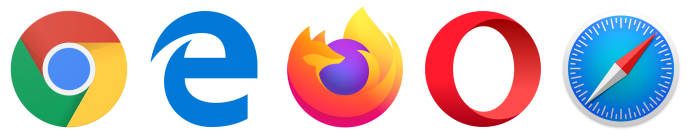
- Zadajte „192.168.0.1,” “192.168.1.1“ alebo „192.168.2.1“ a udrel Zadajte (skúste každú z troch možností.)
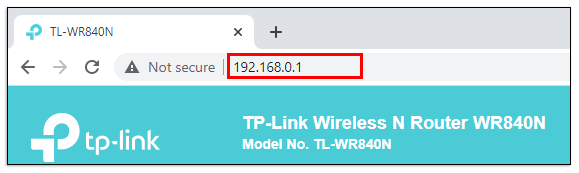
- Prejdite na heslo oddiele.
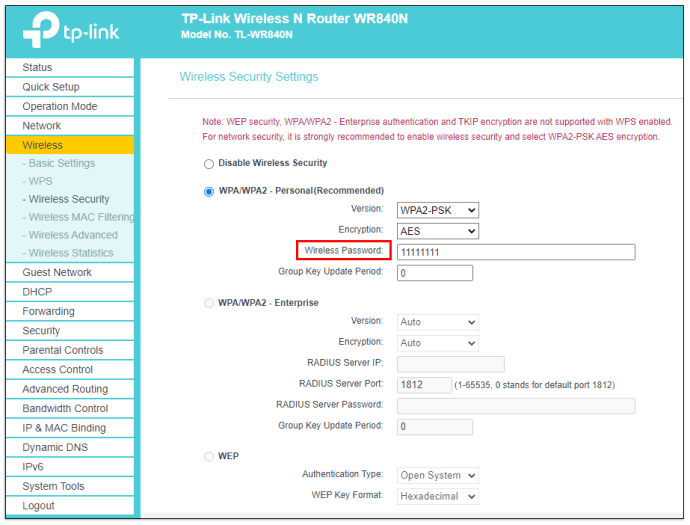
- Zmeňte heslo a potom kliknite na „Uložiť“.
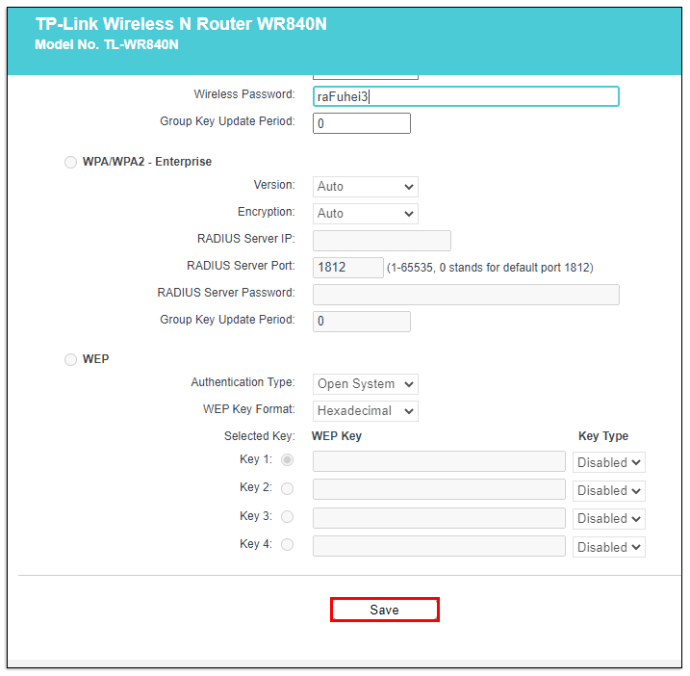
Ako zdieľať svoje heslo Wi-Fi na iPhone
Svoje heslo Wi-Fi môžete zdieľať pomocou iPhonu alebo iPadu s iným zariadením. Uistite sa, že obe zariadenia majú navzájom uložené vo svojom Kontakty, najprv.
- Pripojte zariadenie je pripojené k sieti Wi-Fi, ktorú chcete zdieľať.
- Vyberte uvedenú sieť na druhom zariadení.
- Na pripojenom iPhone/iPad vyberte Zdieľať heslo.
- Klepnite hotový.
Ďalšie často kladené otázky
Kde sa v mojom počítači nachádza heslo siete Wi-Fi?
Ako už bolo vysvetlené vyššie, nachádza sa v Centre sietí a zdieľania. Pozrite si časť „Ako nájsť heslo Wi-Fi v systéme Windows 10“ vyššie.
Prečo nevidím svoje heslo Wi-Fi?
Pretože je z bezpečnostných dôvodov skrytý. Začiarknutie políčka vedľa položky „Zobraziť heslo“ alebo „Zobraziť znaky“ by malo stačiť.
Vyhľadanie hesla Wi-Fi
Skôr ako pristúpite k použitiu niektorej z uvedených metód, skontrolujte, či sa na samotnom bezdrôtovom smerovači nachádza správne heslo. Ušetrí vám to veľa času a problémov. Ak nie, pokračujte a uchýlite sa k jednej z uvedených metód.
Našli ste úspešne svoje heslo k sieti Wi-Fi? Stretli ste sa s nejakými problémami? Pozrite si sekciu komentárov nižšie a neváhajte sa spýtať na túto tému.